文字サイズ
文字サイズ
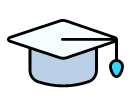 教科書・指導書・教材
教科書・指導書・教材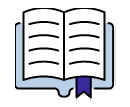 その他の学校向け商品など
その他の学校向け商品など「total ID」「マイアセス」「TOSHO-DOSA SCHOOL」「タブドリLive!」「みんなにもっとNIMOT!」のサポートサイトご利用にはログインが必要です。
お電話による対応ができかねます。「2.クーポンコードについて」をご参照ください。
Lentrance社のログインページ下の「登録内容通知書の再発行」より再発行依頼をお願いいたします。
お問い合わせ内容を正確に承るため、お電話による対応はおこなっておりません。
「お問い合わせフォーム」よりお問い合わせいただきますようお願いいたします。
・クーポンコードが同封されている商品をご購入のお客様で、クーポンコードの紛失などにより、クーポンコードの再発行が必要なお客様
小学校・中学校 指導者用デジタル教科書(教材)・指導者用デジタルブック
高等学校 教師用指導書付属 指導者用デジタルブック
「クーポンコード再発行申請書」をダウンロードして、必要事項を記入の上、「申請書送信ページ」よりお送りください。
【クーポンコード再発行申請書の送信】・教科書・指導書、図書教材の内容に関するお問い合わせ
・著作権利用申請に関するお問い合わせ
著作権利用申請の窓口は2つに分かれています。
※学校その他の教育機関(非営利に限る)によるご利用で、著作権法第35条の要件を満たしていれば許諾申請
は不要です。
ただし、公衆送信を伴うご利用については、無許諾・有償(補償金支払い)にて可能です。
その場合は、学校設置者が一般社団法人授業目的公衆送信補償金等管理協会(略称SARTRAS)に
届出を行い、補償金を支払う必要があります。
上記以外の場合は、以下の窓口にご相談・ご申請ください。
①「教科書」および「教科書紙面を含む商品」の「教科書紙面」または「教科書に掲載された著作物」を
ご利用になる場合
教科書および教科書紙面に関する申請は「一般社団法人 教科書著作権協会」が窓口となります。
②教科書紙面を含まない著作物をご利用になる場合 ※ご判断が難しい場合もこちらから
教科書紙面を含まない指導書、図書教材等(デジタルコンテンツを含む)などの利用申請は当社が窓口です。
・「指導書コンテンツライブラリー」「Dマイスター」に関するお問い合わせ
・「問プリ(中学校数学)」に関するお問い合わせ
・「問プリ(高校数学・高校理科)」に関するお問い合わせ
・「EdLog(中学校数学・中学校英語)」に関するお問い合わせ
・指導者用デジタル教科書(教材)、指導者用デジタルブック、学習者用デジタル教科書に関するお問い合わせ
・「EduTown ID」「あしたねワークシート」のお申込み
・「SDGsスタートブック」のお申込み
・「EduTown」に関するお問い合わせ
・「東書Eネット」に関するお問い合わせ
・その他のデジタル教材・サービスに関するお問い合わせ
・douga pocketなど学習塾向け教材に関するお問い合わせ
・ご質問、ご意見、ご要望など
・利用許諾に関するお問い合わせ
<ご申請いただく前に>
教科書・教師用指導書・図書教材などにつきましては、「3.教科書・指導書・図書教材について」をご覧ください。
「引用」や「教育機関における複製」等、著作権法に基づき著作権者に許諾なく利用できる場合がございます。
文化庁サイト等をよくご参照の上、ご判断ください。
①刊行物(一般書籍・辞典)の《書影と書誌情報のみ》を書評、書籍紹介、カタログ等で利用される場合
書影と書誌情報のみをご利用の場合は、申請のみでご利用いただけます。申請完了後にお送りする確認メールをご参照ください。
②刊行物(一般書籍・辞典)の内容を転載したり、有料のイベント等で利用される場合
弊社とは別に著作権者の許諾が必要です。
弊社にて著作権者への連絡・取次ぎを代行する場合、
下記の「著作物利用申請書」または、申請者様書式にて作成された申請書類等を添付いただくとスムーズです。
〈 申請書 〉 著作物利用申請書〈PDF〉 著作物利用申請書〈Word〉
③刊行物(一般書籍・辞典)の映画・ドラマ化、アニメ化、舞台化、ゲーム・商品化、データベース化等で二次利用される場合
映像化、商品化、データベース化といった二次利用に関するご相談は、フォームから概要をお送りください。
内容を確認後、担当者からご連絡いたします。
④刊行物(一般書籍・辞典)に関する、その他のお問い合わせの場合
上記以外のお問い合わせや内容に関するご質問は、こちらのフォームよりお送りください。
自動音声のご案内に従ってご用件の番号をお選びください。
ガイダンスの途中でも番号を選択することができます。
コールセンターとの通話は、電話対応品質の向上と内容確認のため、
録音させていただいております。あらかじめご了承ください。
尚、以下のお問い合わせにつきましては、お電話による対応ができかねます。
恐れ入りますが、お問い合わせフォームよりお問い合わせください。
| 1 | デジタル教科書・デジタルブック 指導書コンテンツライブラリー |
|---|---|
| 2 | 教科書・指導書・図書教材 |
| 3 |
教科書AIワカル、タブドリLive!、みんなにもっとNIMOT!、コグトレオンライン 標準学力調査、i-checkなどの評価関連商品 |
| 4 | そのほかのお問い合わせ |